Vue d’ensemble du portail des appareils Windows
Le portail d’appareil Windows (WDP) est un serveur web inclus avec des appareils Windows qui vous permet de configurer et de gérer les paramètres de l’appareil sur un réseau ou une connexion USB (les connexions locales sont également prises en charge sur les appareils avec un navigateur web).
WDP fournit également des outils de diagnostic avancés pour la résolution des problèmes et l’affichage des performances en temps réel de votre appareil Windows.
La fonctionnalité WDP est exposée par programmation via une collection d’API REST .
Cet article fournit une description générale du portail d’appareil Windows et inclut des liens vers des articles contenant des informations plus spécifiques sur chaque famille d’appareils Windows.
Remarque
Une famille d’appareils identifie les API, les caractéristiques système et les comportements que vous pouvez attendre sur une classe d’appareils.
Programme d’installation
Chaque famille d’appareils fournit une version du WDP, mais les fonctionnalités et la configuration varient en fonction des exigences d’un appareil.
Il s’agit des étapes de base pour tous les appareils.
Activer le mode développeur (Paramètres - système> -> pour les développeurs).
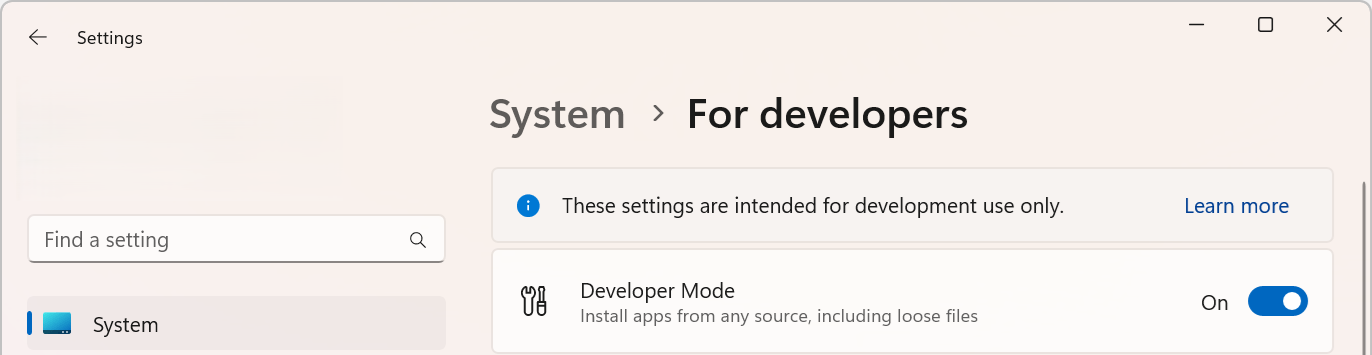
Activez Device Portal sur votre appareil (Paramètres - système> -> Pour les développeurs).

Connectez votre appareil et votre PC via un réseau local ou avec USB.
Accédez à la page Device Portal dans votre navigateur. Ce tableau présente les ports et protocoles utilisés par chaque famille d’appareils.
Le tableau suivant inclut des détails spécifiques à l’appareil pour le WDP.
Remarque
Windows Mixed Reality s’exécute sur un bureau standard. Il s’agit donc du même portail que Desktop.
| Famille d’appareils | Activé par défaut ? | HTTP | HTTPS | USB | Instructions |
|---|---|---|---|---|---|
| Desktop et IoT Entreprise | Activer dans le mode de développement | 50080* | 50043* | N/A | Portail d’appareil pour les appareils de bureau ou IoT Entreprise |
| Xbox | Activer dans le mode de développement | Handicapé | 11443 | N/A | Portail d’appareil pour Xbox |
| HoloLens | Oui, en mode Dev | 80 (valeur par défaut) | 443 (valeur par défaut) | http://127.0.0.1:10080 |
Portail d’appareil pour HoloLens |
| IoT Standard | Oui, en mode Dev | 8080 | Activer via la clé de registre | N/A | Portail d’appareil pour IoT Core |
* Cela n’est pas toujours le cas, car Device Portal sur le bureau revendique des ports dans la plage éphémère (>50 000) afin d’éviter les collisions avec les déclarations de port existant sur l’appareil. Pour plus d’informations, consultez la section configuration basée sur le Registre dans Windows Device Portal for Desktop.
Fonctionnalités
Barre d’outils et navigation
La barre d’outils située en haut de la page permet d’accéder aux fonctionnalités couramment utilisées.
- Alimentation : permet d’accéder aux options d’alimentation.
- Arrêt : éteint l’appareil.
- Redémarrer : mise sous tension de l’appareil par cycle.
- Aide: ouvre la page d’aide.
Utilisez les liens dans le volet de navigation sur le côté gauche de la page pour accéder aux outils de gestion et de surveillance disponibles pour votre appareil.
Les outils courants dans les familles d’appareils sont décrits ici. D’autres options peuvent être disponibles en fonction de l’appareil. Pour plus d’informations, consultez la page spécifique de votre type d’appareil.
Gestionnaire d’applications
Le gestionnaire d’applications fournit des fonctionnalités d’installation/désinstallation et de gestion pour les packages d’applications et les offres groupées sur l’appareil hôte.
page 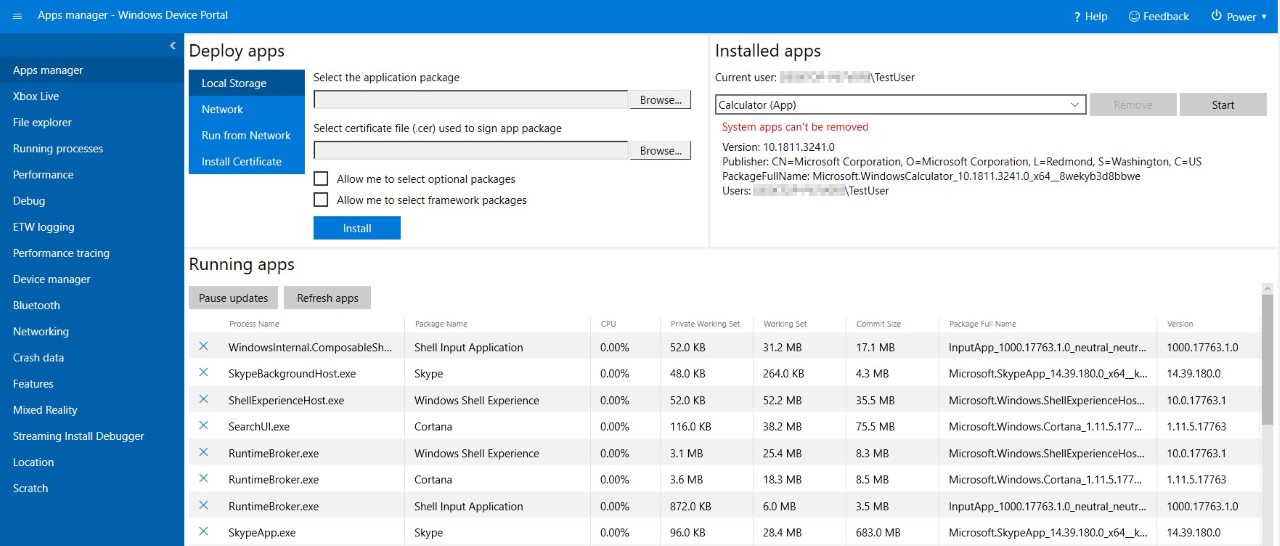
- Déployer des applications: déployez des applications empaquetées à partir d’hôtes locaux, réseau ou web et inscrivez des fichiers libres à partir de partages réseau.
- applications installées: utilisez le menu déroulant pour supprimer ou démarrer des applications installées sur l’appareil.
- Les applications en cours d’exécution: obtenez des informations sur les applications en cours d’exécution et les fermez si nécessaire.
Installer (charger une version test) d’une application
Vous pouvez charger des applications en parallèle lors du développement à l’aide du Portail de périphériques Windows :
Une fois que vous avez créé un package d’application, vous pouvez l’installer à distance sur votre appareil. Une fois que vous l’avez généré dans Visual Studio, un dossier de sortie est généré.
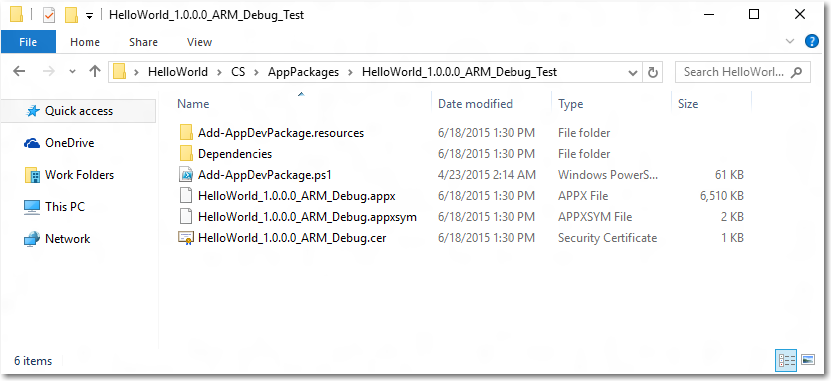
Dans le portail d’appareil Windows, accédez à la page du gestionnaire d’applications
. Dans la section Déployer des applications, sélectionnez Stockage local.
Sous Sélectionner le package d’application, sélectionnez Choisir le fichier et accédez au package d’application que vous souhaitez installer manuellement.
Sous Sélectionner le fichier de certificat (.cer) utilisé pour signer le package d’application, sélectionnez Choisir un fichier et accédez au certificat associé à ce package d’application.
Cochez les cases correspondantes si vous souhaitez installer des packages facultatifs ou d’infrastructure, ainsi que l’installation de l’application, puis sélectionnez Suivant pour les choisir.
Sélectionnez installer pour lancer l’installation.
Si l’appareil exécute Windows 10 en mode S et qu’il s’agit de la première fois que le certificat donné a été installé sur l’appareil, redémarrez l’appareil.
Installer un certificat
Vous pouvez également installer le certificat via le portail d’appareil Windows et installer l’application par d’autres moyens :
Dans le portail d’appareil Windows, accédez à la page du gestionnaire d’applications
. Dans la section Déployer des applications, sélectionnez Installer le certificat.
Sous Sélectionner un fichier de certificat (.cer) utilisé pour signer un package d’application, sélectionnez Choisir un fichier et accédez au certificat associé au package d’application que vous souhaitez charger de manière indépendante.
Sélectionnez installer pour lancer l’installation.
Si l’appareil exécute Windows 10 en mode S et qu’il s’agit de la première fois que le certificat donné a été installé sur l’appareil, redémarrez l’appareil.
Désinstaller une application
- Assurez-vous que votre application n’est pas en cours d’exécution.
- Si c’est le cas, accédez à Applications en cours d’exécution et fermez l’application en question. Si vous tentez de désinstaller pendant l’exécution de l’application, cela provoque des problèmes lorsque vous tentez de réinstaller l’application.
- Sélectionnez l’application dans la liste déroulante, puis cliquez sur Supprimer.
Processus en cours d’exécution
Cette page affiche des détails sur les processus en cours d’exécution sur l’appareil hôte. Cela inclut les applications et les processus système. Sur certaines plateformes (Bureau, IoT et HoloLens), vous pouvez arrêter les processus.
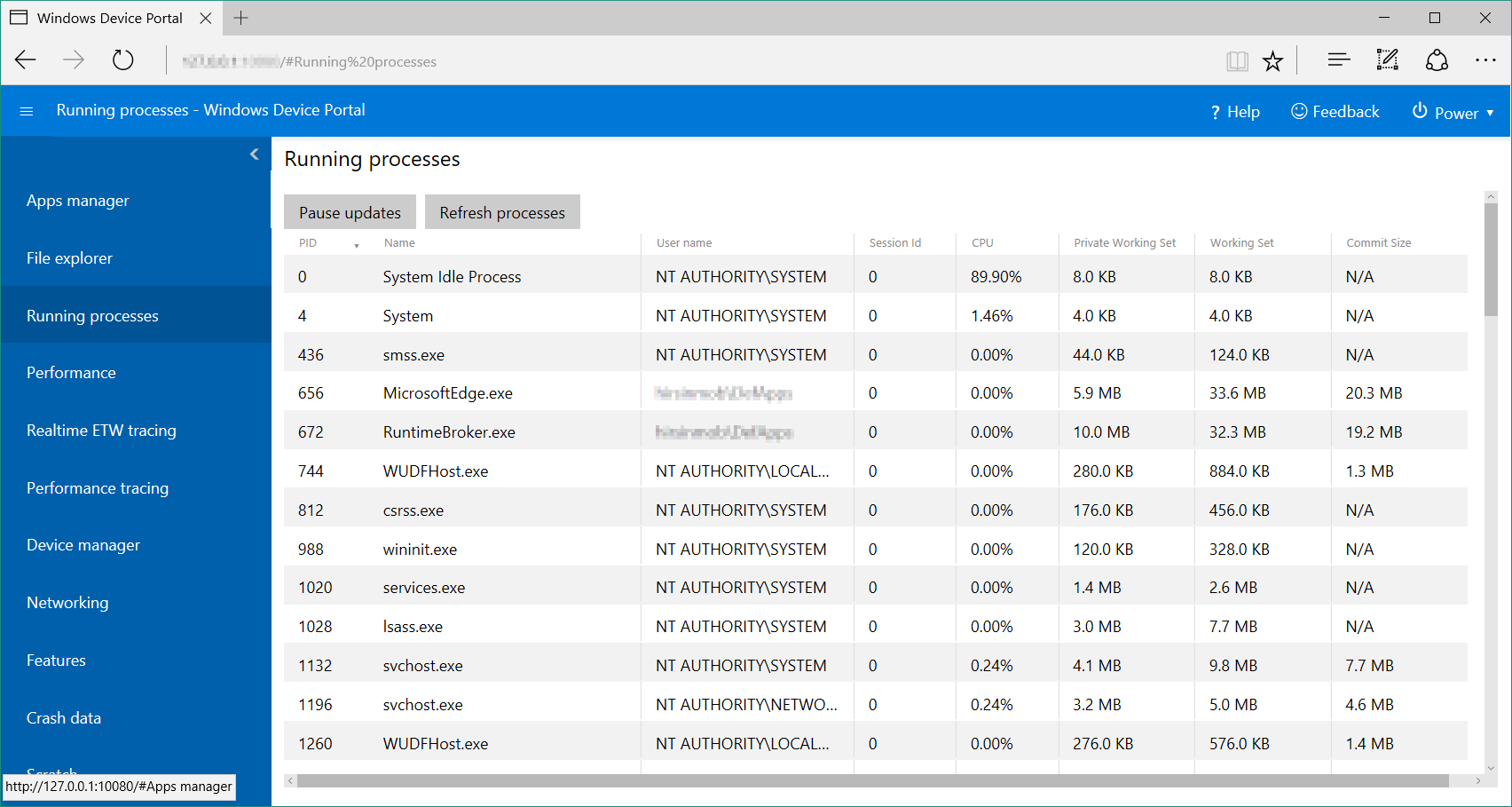
Explorateur de fichiers
Cette page vous permet d’afficher et de manipuler des fichiers stockés par des applications chargées de manière indépendante. Consultez le Using the App File Explorer billet de blog pour en savoir plus sur l’Explorateur de fichiers et comment l’utiliser.
page de l’Explorateur de fichiers du portail d’appareil
Performances
La page Performances affiche des graphiques en temps réel d’informations de diagnostic système, telles que l’utilisation de l’alimentation, la fréquence d’images et la charge du processeur.
Voici les métriques disponibles :
- processeur : pourcentage de l’utilisation totale du processeur disponible
- Mémoire : totale, en cours d’utilisation, disponible, validée, paginée et non paginée
- Entrée/Sortie: quantités de données à lire et à écrire
- Réseau: données reçues et envoyées
- GPU : pourcentage de l’utilisation totale du moteur GPU disponible
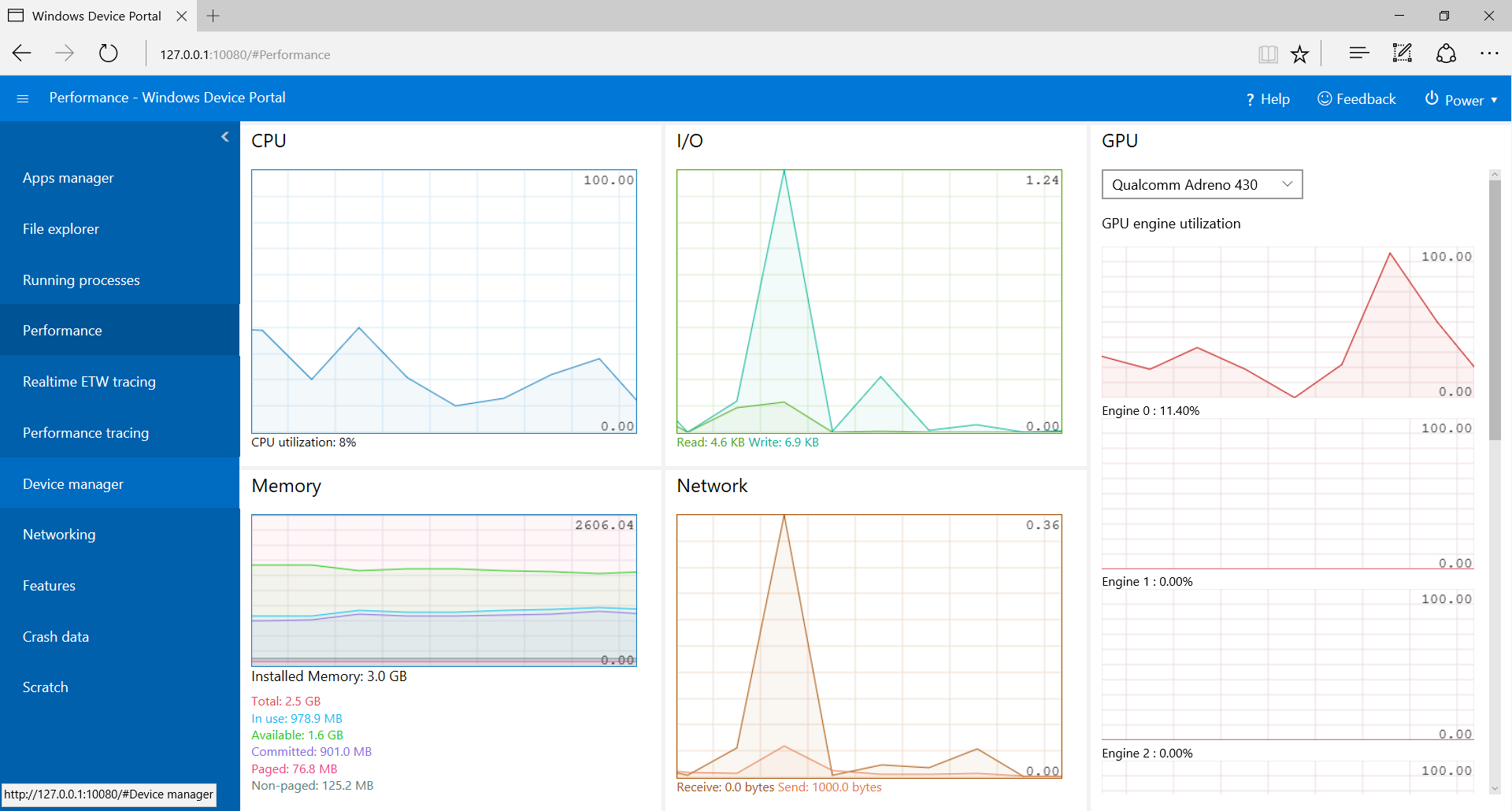
Journalisation du suivi d’événements pour Windows (ETW)
La page de journalisation ETW gère les informations de suivi d’événements en temps réel pour Windows (ETW) sur l’appareil.
page de journalisation ETW du portail d’appareil 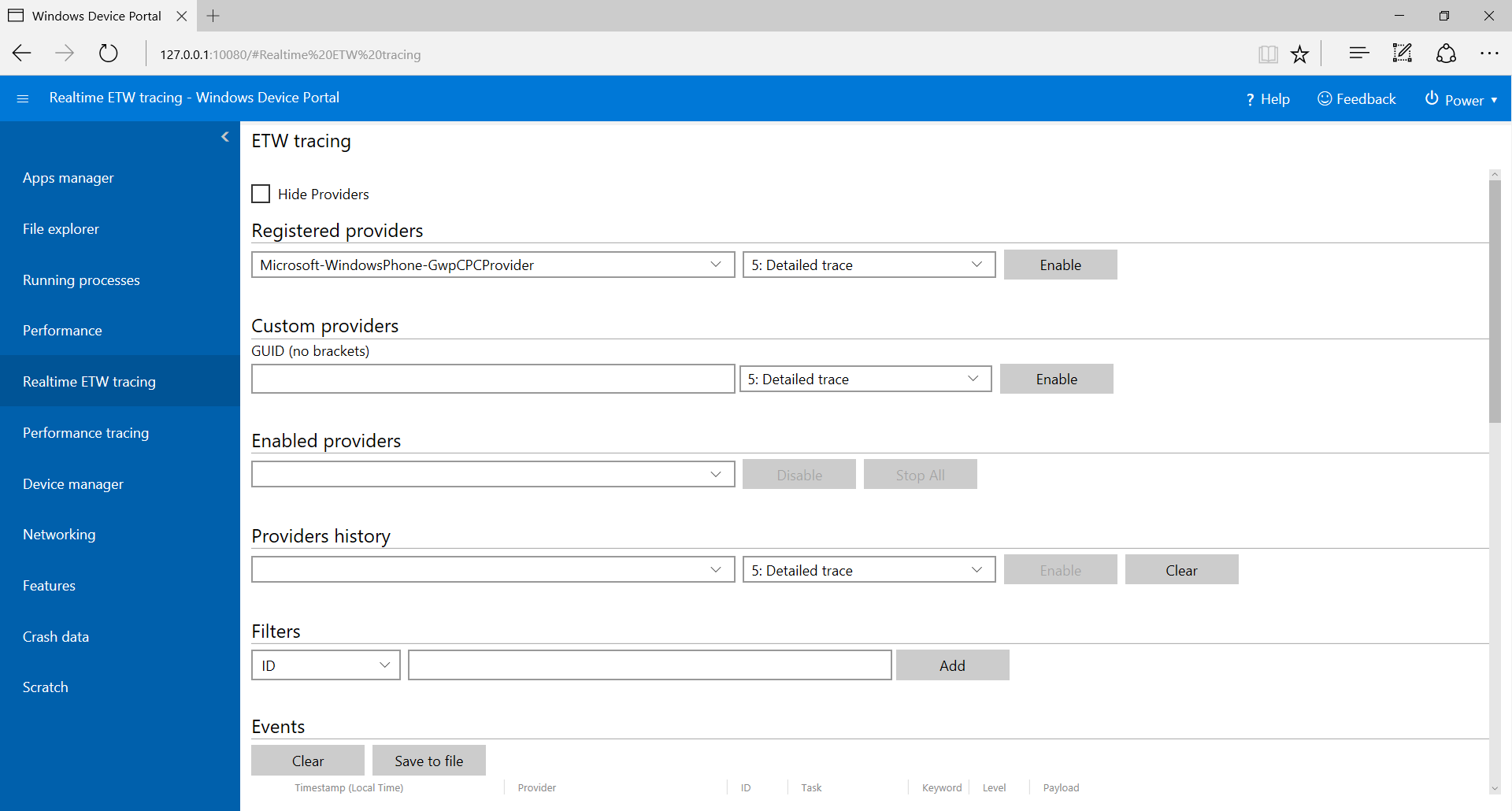
Cochez Masquer les fournisseurs pour afficher la liste des événements uniquement.
fournisseurs inscrits: sélectionnez le fournisseur d’événements et le niveau de suivi. Le niveau de suivi est l’une des valeurs suivantes :
- Sortie anormale ou fin
- Erreurs graves
- Avertissements
- Avertissements sans erreur
- Suivi détaillé
Cliquez ou appuyez sur Activer pour démarrer le suivi. Le fournisseur est ajouté à la liste déroulante Fournisseurs activés.
Fournisseurs personnalisés : sélectionnez un fournisseur ETW personnalisé et le niveau de suivi. Identifiez le fournisseur par son GUID. N’incluez pas de crochets dans le GUID.
fournisseurs activés: cela répertorie les fournisseurs activés. Sélectionnez un fournisseur dans la liste déroulante, puis cliquez ou appuyez sur Désactiver pour arrêter le suivi. Cliquez ou appuyez sur Arrêter tout pour suspendre tout le suivi.
l’historique des fournisseurs: affiche les fournisseurs ETW qui ont été activés pendant la session en cours. Cliquez ou appuyez sur Activer pour activer un fournisseur désactivé. Cliquez ou appuyez sur Effacer pour effacer l’historique.
Filtres / Événements: la section événements répertorie les événements ETW des fournisseurs sélectionnés au format de tableau. La table est mise à jour en temps réel. Utilisez le menu Filtres pour configurer des filtres personnalisés pour lesquels les événements seront affichés. Cliquez sur le bouton Effacer pour supprimer tous les événements ETW du tableau. Cela ne désactive aucun fournisseur. Vous pouvez cliquer sur Enregistrer dans le fichier pour exporter les événements ETW actuellement collectés vers un fichier CSV local.
Pour plus d’informations sur l’utilisation de la journalisation ETW, consultez le billet de blog Utiliser le Portail d’appareil pour afficher les journaux de débogage.
Suivi des performances
Le Windows Performance Toolkit comprend la page Suivi des performances, qui vous permet de voir les traces de l’Enregistreur de performance Windows (WPR) à partir de l’appareil hôte.
page de suivi des performances 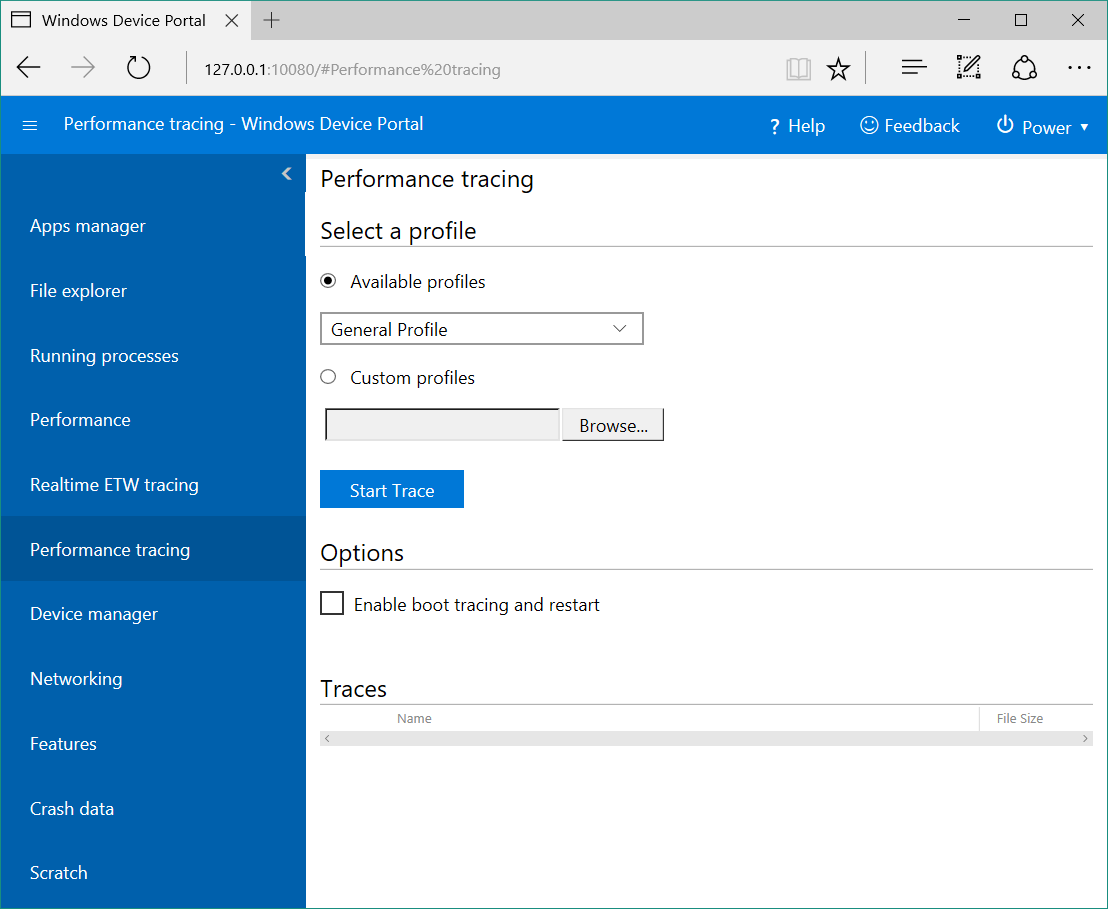
- Profils disponibles: sélectionnez le profil WPR dans la liste déroulante, puis cliquez ou appuyez sur Démarrer pour démarrer le suivi.
- profils personnalisés: cliquez ou appuyez sur Parcourir pour choisir un profil WPR à partir de votre PC. Cliquez ou appuyez sur Charger et démarrer pour commencer le suivi.
Pour arrêter le suivi, cliquez sur Arrêter. Restez sur cette page jusqu’à ce que le fichier de trace (. ETL) a terminé le téléchargement.
Les fichiers .ETL capturés peuvent être ouverts pour analyse dans Windows Performance Analyzer.
Gestionnaire d’appareils
La page Gestionnaire de périphériques énumère tous les périphériques attachés à votre appareil. Vous pouvez cliquer sur les icônes de paramètres pour afficher les propriétés de chacune d’elles.
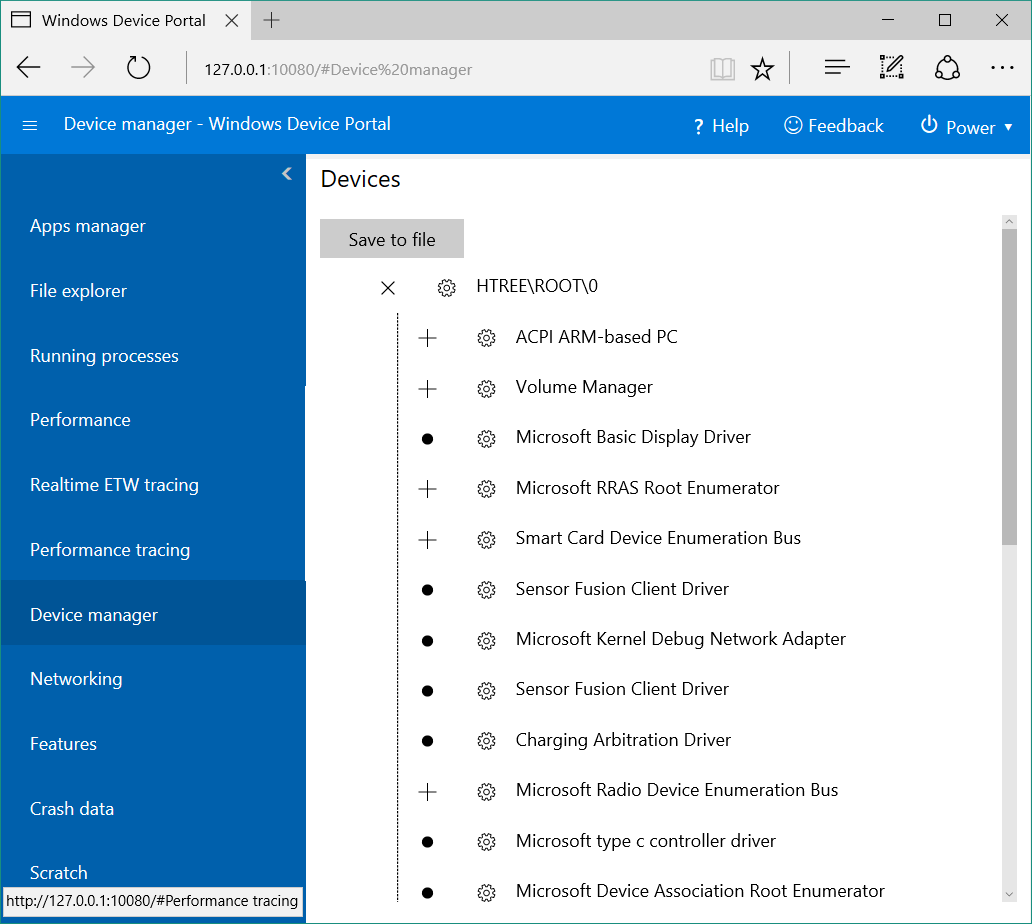
Réseautage
La page Mise en réseau gère les connexions réseau sur l’appareil. Sauf si vous êtes connecté au portail d’appareil via USB, la modification de ces paramètres vous déconnectera probablement du portail d’appareil.
- réseaux disponibles: affiche les réseaux Wi-Fi disponibles pour l’appareil. Le fait de cliquer ou d’appuyer sur un réseau vous permet de vous y connecter et de fournir une clé secrète si nécessaire. Device Portal ne prend pas encore en charge l’authentification d’entreprise. Vous pouvez également utiliser la liste déroulante Profils pour tenter de vous connecter à l’un des profils Wi-Fi connus de l’appareil.
- configuration IP: affiche les informations d’adresse relatives à chacun des ports réseau de l’appareil hôte.
la page de mise en réseau du portail d’appareils 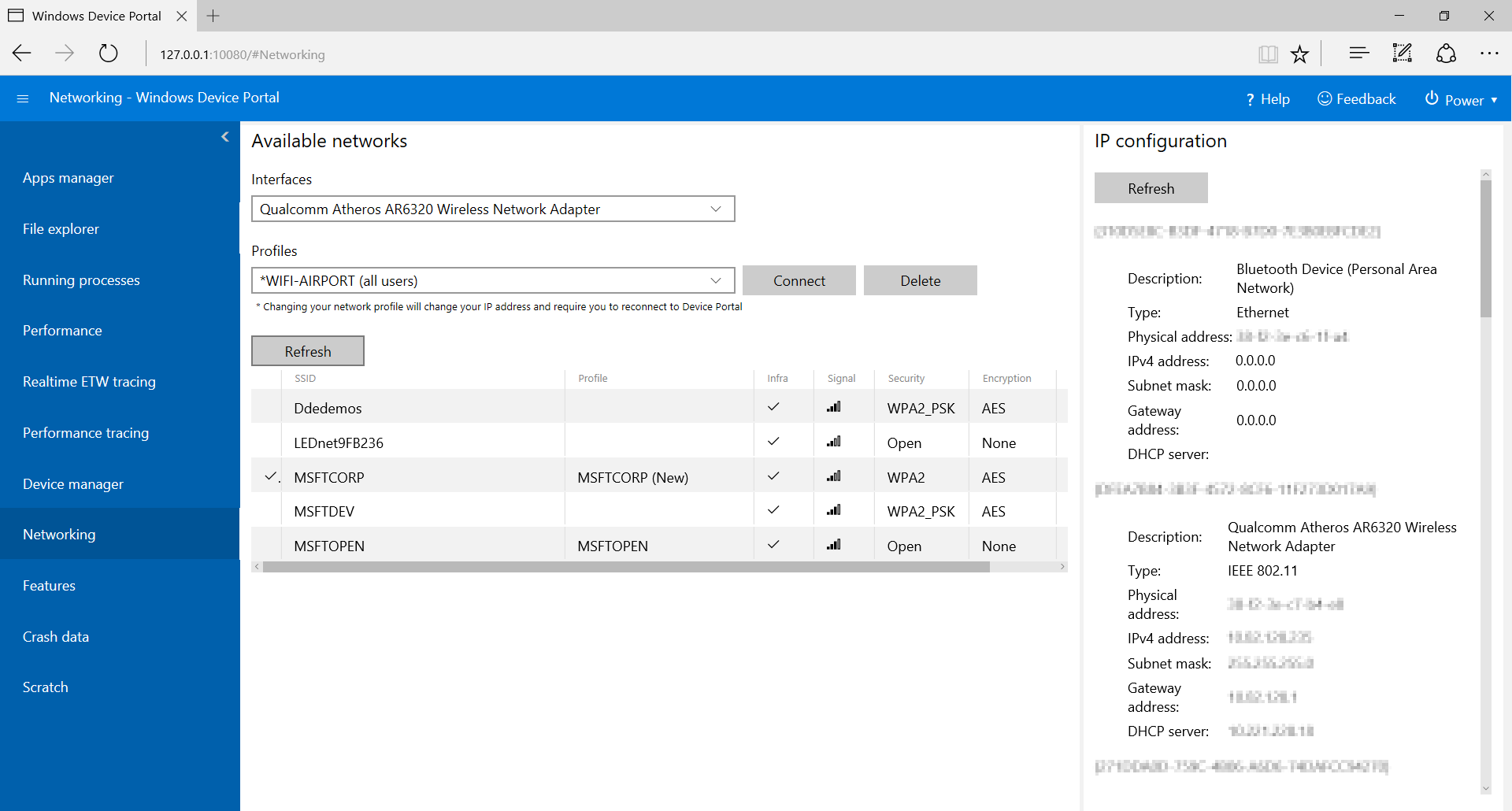
Fonctionnalités et notes de service
DNS-SD
Device Portal publie sa présence sur le réseau local à l’aide de DNS-SD. Toutes les instances Device Portal, quel que soit le type d’appareil, sont signalées sous « WDP._wdp._tcp.local ». Les enregistrements TXT pour l’instance de service fournissent les éléments suivants :
| Clé | Type | Description |
|---|---|---|
| S | int | Port sécurisé pour Device Portal. Si 0 (zéro), Device Portal n’écoute pas les connexions HTTPS. |
| D | string | Type d’appareil. Cela sera au format « Windows.* », par exemple Windows.Xbox ou Windows.Desktop. |
| A | string | Architecture de l’appareil. Il s’agit de Arm, x86 ou AMD64. |
| T | Liste de chaînes délimitées par un caractère null | Balises appliquées par l’utilisateur pour l’appareil. Reportez-vous à l’API REST Tags pour apprendre à l’utiliser. La liste se termine par deux caractères Null. |
Il est suggéré de se connecter sur le port HTTPS, car tous les appareils n’écoutent pas sur le port HTTP indiqué par l’enregistrement DNS-SD.
Protection CSRF et écriture de scripts
Afin d’offrir une protection contre les attaques CSRF, un jeton unique est requis pour toutes les demandes non GET. Ce jeton, l’en-tête de requête X-CSRF-Token, est dérivé d’un cookie de session, CSRF-Token. Dans l’interface web utilisateur Device Portal, le cookie CSRF-Token est copié dans l’en-tête X-CSRF-Token sur chaque requête.
Important
Cette protection empêche les utilisations des API REST d’un client autonome (par exemple, les utilitaires de ligne de commande). Cela peut être résolu de 3 façons :
- Utilisez un nom d’utilisateur « auto- ». Les clients qui ont ajouté « automatiquement » à leur nom d’utilisateur contournent la protection CSRF. Il est important que ce nom d’utilisateur ne soit pas utilisé pour se connecter à Device Portal via le navigateur, car il ouvre le service aux attaques CSRF. Exemple : si le nom d’utilisateur de Device Portal est « admin »,
curl -u auto-admin:password <args>devez être utilisé pour contourner la protection CSRF. - Implémentez le schéma de type cookie vers en-tête dans le client. Cela nécessite une demande GET pour établir le cookie de session, puis l’inclusion de l’en-tête et du cookie sur toutes les demandes suivantes.
- Désactivez l’authentification et utilisez HTTP. La protection CSRF s’applique uniquement aux points de terminaison HTTPS. Par conséquent, les connexions sur les points de terminaison HTTP n’auront pas besoin d’effectuer l’une des opérations ci-dessus.
Protection CSWSH (Cross-Site WebSocket Hijacking)
Pour vous protéger contre les attaques CSWSH , tous les clients ouvrant une connexion WebSocket vers le Device Portal doivent également fournir un en-tête Origin qui correspond à l’en-tête Host. Cela prouve à Device Portal que la requête provient de l’interface utilisateur du portail d’appareil ou d’une application cliente valide. Sans l’en-tête Origin, votre demande est rejetée.
Voir aussi
Informations de référence sur les API principales du Portail d'appareil